管家婆财贸双全财务版实施过程及应注意的问题
管家婆财贸双全年结存技巧
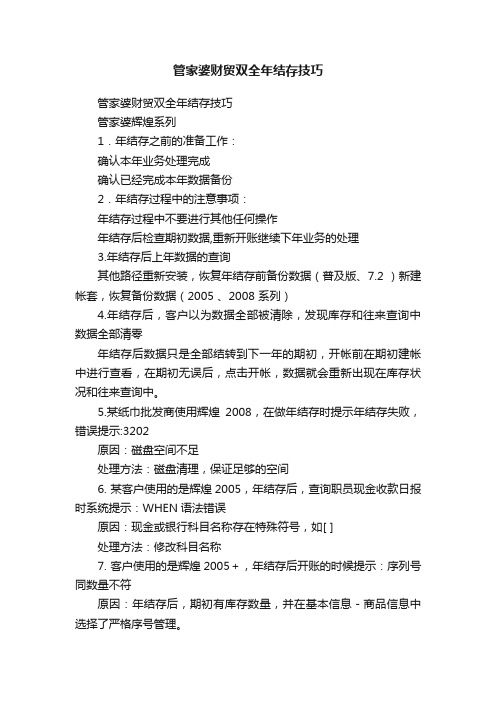
管家婆财贸双全年结存技巧管家婆财贸双全年结存技巧管家婆辉煌系列1.年结存之前的准备工作:确认本年业务处理完成确认已经完成本年数据备份2.年结存过程中的注意事项:年结存过程中不要进行其他任何操作年结存后检查期初数据,重新开账继续下年业务的处理3.年结存后上年数据的查询其他路径重新安装,恢复年结存前备份数据(普及版、7.2 )新建帐套,恢复备份数据(2005 、2008 系列)4.年结存后,客户以为数据全部被清除,发现库存和往来查询中数据全部清零年结存后数据只是全部结转到下一年的期初,开帐前在期初建帐中进行查看,在期初无误后,点击开帐,数据就会重新出现在库存状况和往来查询中。
5.某纸巾批发商使用辉煌2008,在做年结存时提示年结存失败,错误提示:3202原因:磁盘空间不足处理方法:磁盘清理,保证足够的空间6. 某客户使用的是辉煌2005,年结存后,查询职员现金收款日报时系统提示:WHEN语法错误原因:现金或银行科目名称存在特殊符号,如[ ]处理方法:修改科目名称7. 客户使用的是辉煌2005+,年结存后开账的时候提示:序列号同数量不符原因:年结存后,期初有库存数量,并在基本信息-商品信息中选择了严格序号管理。
解决方法:在期初库存里添加每个商品的序列号;或取消严格序列号管理。
管家婆财贸双全系列1.年结存之前的准备工作确认本年业务处理完成确认凭证都已经记账、期末处理已经完成包括每月的期末结帐;损益类科目完全结转(余额为0)确认已经完成本年数据备份2.年结存过程中的注意事项年结存过程中不要进行其他任何操作年结存后重新开账继续下年业务的处理:包括定义会计期间,检查调整期初数据、整理基本信息(删除不需要的基本信息)3.年结存后上年数据的查询:进入年结存时系统自动创建的帐套查询;或新建帐套,恢复备份数据4. 年结存时需要升级的情况说明:使用财贸双全6.0,7.0版本的客户,建议备份数据,先升级到财贸双全7.5最新版本后,再做年结存;使用财贸双全6.0,如果有委托业务处理,必须先在6.0中年结存后升级到7.5;无委托业务,可以直接升级。
财贸双全普及版介绍

产品特点
业务财务浑然一体; 1、业务财务浑然一体; 强大易用,平民软件; 2、强大易用,平民软件; 3、繁略得当,有舍有得; 繁略得当,有舍有得; 专业的财务进销存管理。 4、专业的财务进销存管理。
适用客户
适用对象:用标准版会计处理业务,并需要对存 适用对象: 货进行管理的中小企业。 适用行业: 适用行业:广泛适用于百货、服装、鞋帽、汽配、 家电、机电、化妆品、建材、化工、医药、计算 机、通讯、图书等行业; 适用人群: 适用人群:财务人员;业务人员;老板。
二、财贸双全+功能介绍 财贸双全 功能介绍
业务报表 进销存 固定资产 账务 处理 报表分析 账簿
《管家婆》财贸双全普及版功能简图 管家婆》
账务报表
二、财贸双全+使用流程 财贸双全 使用流程
《管家婆》财贸双全普及版使用流程图 管家婆》
内容回顾: 内容回顾:
财贸双全普及版介绍 财贸双全普及版功能模块 财贸双全普及版使用流程
《管家婆》财贸双全普及版介绍 管家婆》
主要内容: 主要内容:
财贸双全普及版介绍 财贸双全普及版功能模块 财贸双全普及版使用流程
一、财贸双全普及版介绍
《管家婆》财贸双全普及版 管家婆》 -给财务人员使用的业务、标准财务一体化软件。 给财务人员使用的业务、标准财务一体化软件。
» 以进销存为基础 » 财务核算为核心 » 满足存货管理和 帐目核算的基本要求
财贸双全普及版应用价值
• • • • 明明白白销售状况 库存状况了如指掌, 库存状况了如指掌,不积不缺 往来账务清晰无误 财务核算简单、 财务核算简单、明了
财贸双全普及版功能亮点
• • • • • • 多种售价管理 多样化业务流水帐 进销存月末计算成本 帐务系统更加标准化 新报表系统 进销存与帐务月结分开处理
管家婆财贸双全教育版操作流程
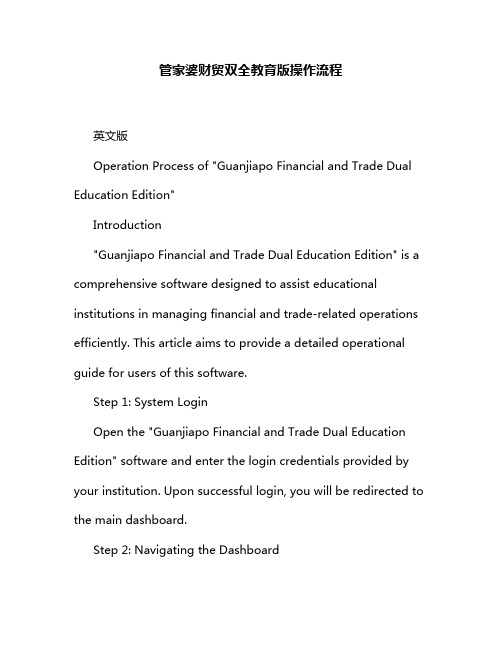
管家婆财贸双全教育版操作流程英文版Operation Process of "Guanjiapo Financial and Trade Dual Education Edition"Introduction"Guanjiapo Financial and Trade Dual Education Edition" is a comprehensive software designed to assist educational institutions in managing financial and trade-related operations efficiently. This article aims to provide a detailed operational guide for users of this software.Step 1: System LoginOpen the "Guanjiapo Financial and Trade Dual Education Edition" software and enter the login credentials provided by your institution. Upon successful login, you will be redirected to the main dashboard.Step 2: Navigating the DashboardThe dashboard displays various modules such as Finance, Trade, Reports, and Settings. Click on the desired module to proceed with the relevant operations.Step 3: Financial ManagementWithin the Finance module, you can perform tasks like creating invoices, managing expenses, tracking payments, and generating financial reports. To create an invoice, click on the "Create Invoice" button, fill in the necessary details, and save. Similarly, you can manage expenses, payments, and generate reports by selecting the respective options.Step 4: Trade ManagementThe Trade module allows you to manage inventory, sales orders, purchase orders, and delivery. To add inventory, click on the "Add Inventory" button, enter the product details, and save. You can create sales and purchase orders by selecting the respective options and filling in the required details. Delivery can be managed by clicking on the "Manage Delivery" option.Step 5: Generating ReportsThe Reports module enables you to generate various reports based on your financial and trade data. Select the desired report type, specify the date range, and click on the "Generate Report" button. The report will be displayed on the screen, and you can save or print it as needed.Step 6: SettingsThe Settings module allows you to configure system-related settings such as user permissions, backup, and system updates. Click on the "Settings" option, select the desired setting, and make the necessary changes.Conclusion"Guanjiapo Financial and Trade Dual Education Edition" provides a comprehensive platform for managing financial and trade operations in educational institutions. By following the operational steps outlined in this article, users can efficiently utilize the software and streamline their financial and trade-related tasks.中文版管家婆财贸双全教育版操作流程介绍“管家婆财贸双全教育版”是一款专为教育机构设计的综合性软件,旨在帮助他们高效地管理财务和贸易相关操作。
管家婆财贸双全使用流程
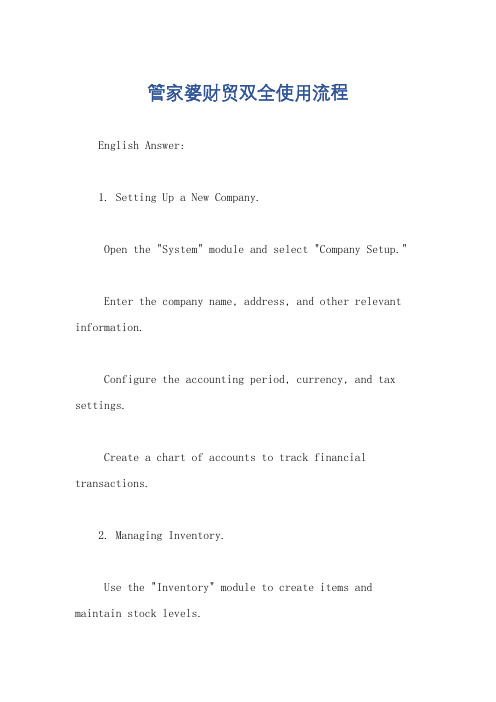
管家婆财贸双全使用流程English Answer:1. Setting Up a New Company.Open the "System" module and select "Company Setup."Enter the company name, address, and other relevant information.Configure the accounting period, currency, and tax settings.Create a chart of accounts to track financial transactions.2. Managing Inventory.Use the "Inventory" module to create items and maintain stock levels.Define item categories, units of measure, and pricing.Perform inventory counts and adjustments to ensure accuracy.3. Recording Transactions.Enter sales invoices, purchase orders, and other financial transactions in the "Accounting" module.Use the "Bank" module to reconcile bank statements and manage cash flow.Process payments and receipts to track financial obligations.4. Generating Reports.Access a wide range of reports in the "Reports" module. View financial statements (e.g., balance sheet, incomestatement), inventory reports, and cash flow reports.Analyze data to identify trends and make informed decisions.5. Managing Budgets.Create and track budgets using the "Budgeting" module.Set financial targets and monitor progress against them.Control spending and prevent overruns.6. Payroll Processing.Use the "Payroll" module to process employee salaries and deductions.Calculate payroll taxes and generate paychecks.Manage employee benefits and payroll history.7. Customer Relationship Management.Track customer interactions and sales history in the "CRM" module.Manage customer contacts, schedule appointments, and provide support.Nurture relationships and increase customer satisfaction.8. Advanced Features.Utilize features like multi-currency support, fixed assets management, and project accounting.Integrate with third-party applications for enhanced functionality.Customize the software to meet specific business requirements.中文回答:1. 建立新公司。
管家婆财贸双全年结存操作步骤

管家婆财贸双全Ⅱ年结存操作步骤问题:年结存操作步骤。
适用版本:财贸系列、工贸系列、财务6.0/6.5注意事项:建议操作前,先做好数据备份,并确认备份文件已生成。
解决方法:一、月结存1、确定当月单据已处理完毕,点业务处理----成本计算2、业务处理--月末处理--进销存期末结账--期末结账。
(财务6.0/6.5无此步骤)此步做完,查看软件底部的“进销存期间”应往后推一个月。
如下图:2、总账(适用财贸所有版本)/账务处理(9.8以前版本)--审核—选择审核凭证的时间,确定--批量审核。
如下图:2、总账/账务处理—记账,如下图所示,提示记账成功:3、总账/账务处理—结转损益—勾选“结转损益后将凭证立即记账”—确定—结转损益成功—确定—关闭结转成功时产生的凭证。
(注:如果已在财务配置中设置“制单与审核不能是同一人”,此项不要打勾)5、总账/账务处理—期末结账—确定—会计结账已完成—确定。
此步做完,查看软件底部的“会计期间”应往后推一个月。
如下图:注:以上五个步骤,是一个月完整的月结存步骤。
在做年结存前,需要做完1月—12月的月结存。
二、年结存1、做数据备份:文件--备份--服务器备份--数据备份文件名,例如:录入“xx公司2013”—确定。
如下图:2、创建2014年账套3.登录“XX公司2014”账套,恢复数据:文件—数据恢复—选择备份文件XX公司2013一服务器恢复—恢复成功4.登录已恢复成功的“XX公司2014”账套,点文件---年结存—检查后点下一步检查完毕后点“下一步”:软件再次提示生成备份,点下一步系统自动提示生成备查账套并年结存完成,此时可点完成。
5、重新登录“XX公司2014”账套,查看是否有账务需要调整,查看会计期间的开账期间是否为1月:检查完毕后即可点文件----启用套帐---开帐,成功后可处理2014年业务。
注意:一定要以会计主管身份登录系统才能完成最后开帐功能。
财贸双全操作注意事项

财贸双全操作注意事项财贸双全操作注意事项一,库存金额查询:菜单栏--业务报表--库存报表--库存汇总表二,应收查询:菜单栏--业务报表--客户往来报表--客户往来查询三,应付查询:菜单栏--业务报表--供应商往来报表--供应商往来查询四,利润查询:菜单栏--业务报表--销售报表--销售毛利汇总表五,数据备份:菜单栏--文件--账套维护--备份(备份到U盘)1,操作员授权:先增加权限组(自己编辑),再新增操作员(从职员中勾选),把操作员设置到对应的权限组下。
然后给权限组设置权限。
(同一权限组的操作员权限相同)。
2,业务内容不算税率的:在账套选项----其他----默认增值税税率修改为0。
3,业务内容每月末做结存,以保证业务期间正确:业务处理----月末处理----进销存期末结账4,保存审核后的业务单据是可以修改的,在设置操作员权限时可设置不能修改保存审核后的单据。
5,期初库存结存单用于录入各仓库存货的期初结存情况,库存期初结存单不会生成凭证,对财务数据无影响。
6,期初结账操作用于确认账套期初数据录入完毕,正式进入日常业务财务处理工作,期初结账后,开账期间以前的期初财务业务数据将不能修改,期初反结账操作用于反结账回到期初数据录入状态(仅在未发生过业务关系时),点击(期初反结账),完成回到期初状态。
7,进货订单和销售订单不增减库存,不产生钱流。
进货单和销售单可以选订单核对数量后过账。
8,单据过账后会自动产生凭证,会计人员只需审核及记账即可。
9,结转损益是在一个会计期间的期末(通常是月末),在所有凭证均已经审核登账后,将损益类科目的余额结转到“本年利润”科目中去,本软件并不要求用户每月均进行结转损益的操作,结账之前应先当期将所有凭证审核、记账、并结转损益;在作期末结账时,请不要作其他操作,以确保期末结账的正常进行。
10,库存调价单:当仓库库存成本紊乱时,调价单可对某种存货的存货的库存成本进行调整,调价单单据界面不支持双单位,调价单过账后当时不生成凭证,月末结转时合并生成一张凭证。
管家婆财贸双全操作方法
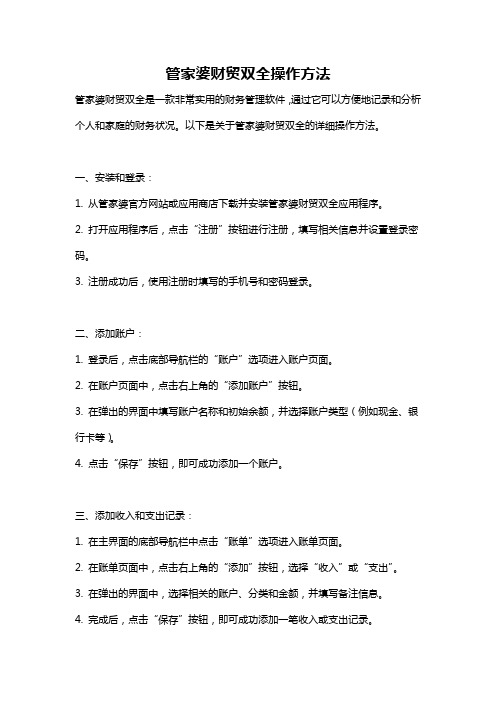
管家婆财贸双全操作方法管家婆财贸双全是一款非常实用的财务管理软件,通过它可以方便地记录和分析个人和家庭的财务状况。
以下是关于管家婆财贸双全的详细操作方法。
一、安装和登录:1. 从管家婆官方网站或应用商店下载并安装管家婆财贸双全应用程序。
2. 打开应用程序后,点击“注册”按钮进行注册,填写相关信息并设置登录密码。
3. 注册成功后,使用注册时填写的手机号和密码登录。
二、添加账户:1. 登录后,点击底部导航栏的“账户”选项进入账户页面。
2. 在账户页面中,点击右上角的“添加账户”按钮。
3. 在弹出的界面中填写账户名称和初始余额,并选择账户类型(例如现金、银行卡等)。
4. 点击“保存”按钮,即可成功添加一个账户。
三、添加收入和支出记录:1. 在主界面的底部导航栏中点击“账单”选项进入账单页面。
2. 在账单页面中,点击右上角的“添加”按钮,选择“收入”或“支出”。
3. 在弹出的界面中,选择相关的账户、分类和金额,并填写备注信息。
4. 完成后,点击“保存”按钮,即可成功添加一笔收入或支出记录。
四、设置和调整预算:1. 在主界面的底部导航栏中点击“预算”选项进入预算页面。
2. 在预算页面中,点击右上角的“添加”按钮。
3. 在弹出的界面中,选择相关的账户和分类,并设定一个合理的预算金额。
4. 点击“保存”按钮,即可成功设置一个预算。
5. 点击已设置的预算可以进行编辑和调整。
五、查看报表和分析:1. 在主界面的底部导航栏中点击“统计”选项进入统计页面。
2. 在统计页面中,可以选择日期范围和账户进行筛选,查看特定时间段和账户的收支情况。
3. 可以通过图表、饼图等方式直观地了解不同类别的收入与支出比例,以及每个账户的余额情况。
4. 通过分析数据,可以对自己的消费习惯和理财情况进行评估和调整,实现财务状况的持续改善。
六、设置提醒和备份:1. 在主界面的底部导航栏中点击“设置”选项进入设置页面。
2. 在设置页面中,可以设置每月的账单提醒,以便提醒自己及时支付账单。
管家婆财贸双全+操作流程
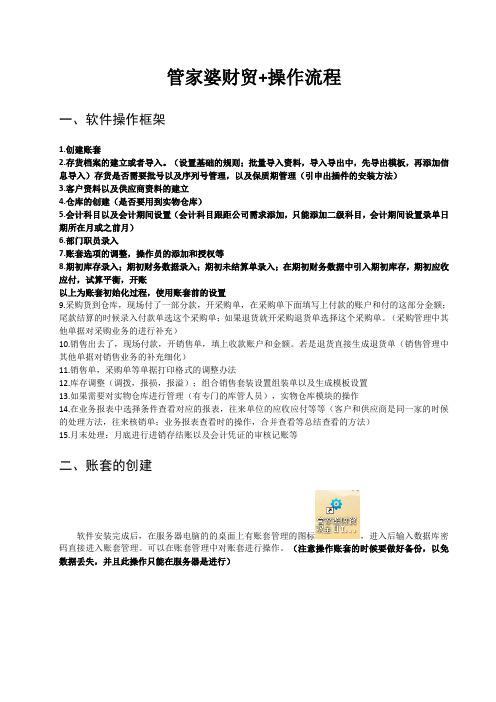
管家婆财贸+操作流程一、软件操作框架1.创建账套2.存货档案的建立或者导入。
(设置基础的规则;批量导入资料,导入导出中,先导出模板,再添加信息导入)存货是否需要批号以及序列号管理,以及保质期管理(引申出插件的安装方法)3.客户资料以及供应商资料的建立4.仓库的创建(是否要用到实物仓库)5.会计科目以及会计期间设置(会计科目跟距公司需求添加,只能添加二级科目,会计期间设置录单日期所在月或之前月)6.部门职员录入7.账套选项的调整,操作员的添加和授权等8.期初库存录入;期初财务数据录入;期初未结算单录入;在期初财务数据中引入期初库存,期初应收应付,试算平衡,开账以上为账套初始化过程,使用账套前的设置9.采购货到仓库,现场付了一部分款,开采购单,在采购单下面填写上付款的账户和付的这部分金额;尾款结算的时候录入付款单选这个采购单;如果退货就开采购退货单选择这个采购单。
(采购管理中其他单据对采购业务的进行补充)10.销售出去了,现场付款,开销售单,填上收款账户和金额。
若是退货直接生成退货单(销售管理中其他单据对销售业务的补充细化)11.销售单,采购单等单据打印格式的调整办法12.库存调整(调拨,报损,报溢);组合销售套装设置组装单以及生成模板设置13.如果需要对实物仓库进行管理(有专门的库管人员),实物仓库模块的操作14.在业务报表中选择条件查看对应的报表,往来单位的应收应付等等(客户和供应商是同一家的时候的处理方法,往来核销单;业务报表查看时的操作,合并查看等总结查看的方法)15.月末处理:月底进行进销存结账以及会计凭证的审核记账等二、账套的创建软件安装完成后,在服务器电脑的的桌面上有账套管理的图标,进入后输入数据库密码直接进入账套管理。
可以在账套管理中对账套进行操作。
(注意操作账套的时候要做好备份,以免数据丢失,并且此操作只能在服务器是进行)三、进入创建好的账套进行初始化账套初始化包括公司信息填写,企业类型及会计类型选择,科目级长设置,会计期间选择;基础资料设置,期初设置等方面1.进入账套前的账套初始化设置第一次进入新建好的账套需要对账套的基本信息进行填写设置包括公司信息填写,企业类型及会计类型选择,科目级长设置,会计期间选择。
- 1、下载文档前请自行甄别文档内容的完整性,平台不提供额外的编辑、内容补充、找答案等附加服务。
- 2、"仅部分预览"的文档,不可在线预览部分如存在完整性等问题,可反馈申请退款(可完整预览的文档不适用该条件!)。
- 3、如文档侵犯您的权益,请联系客服反馈,我们会尽快为您处理(人工客服工作时间:9:00-18:30)。
财务软件实施过程
软件版本:财贸双全财务版
一、实施
安装软件,以及SQL2000数据库
二、建立帐套
1、基础资料
在基础资料中填入公司部门、职员、客户、供应商的信息。
2、其他基本信息的录入
在账务初始化中,选择启用账套的会计期间,设置会计科目(主要是二级明细科目包括银行存款、库存商品、原材料的下级科目,注意库存商品、半成品和原材料如果需要核算数量的请在会计科目中修改,记得勾选上核算数量那一项。
)然后在账务初始化-固定资产期初中添加固定资产的名称,入账原值等基本信息。
3、期初数据的录入
在账务初始化-期初账务数据中录入科目表中科目的期初数据,注意要点击右上方引入固定资产数据,并且要在数据录入完毕后点击屏幕右下方的“试算平衡”,必须要保证试算平衡才能启用账套。
(应收账款和应付账款以及预收预付账款录入期初数据时需要选择单位名称,双击科目,点击对话框下方的添加按钮在列表中选择并输入期初数。
)
4、启用账套
在数据录入完毕并且试算平衡后,可点击文件-启用账套开始正式启用账套。
三、开帐后各个模块主要功能分析
1、账务处理
包括会计日常的凭证录入、审核、记账,月末的时候做结转损益及期末结账,按照步骤点击操作即可。
2、出纳管理
出纳管理主要是为出纳人员设立的方便记录现金日记账和银行存款日记账以及与银行、会计对账的一个模块。
如果要启用出纳模块首先要点击标题下方的出纳管理-出纳期初设置启用期间,进行现金和银行存款的期初数据录入。
然后点击出纳期初中的出纳启用正式启用出纳模块。
这里需要注意的是出纳要根据手中实际现金和银行存款数来录入期初数据,而不是会计账面上的数据,因为一些特殊情况那么可能实际库存现金和会计的账面现金会有出入。
启用出纳管理后,出纳每天要点击现金流水账和银行存款账来查看会计做的凭证,涉及到现金和银行存款的要及时记账,这也相当于是一个对会计收付款凭证审核的过程。
月底的时候做银行对账单和会计对账两个项目,查明账实不符原因并调平账面数据。
这里注意,如果银行存款期初数据的科目对应不正确,
在基础资料-会计科目中选择指定,重新指定银行存款科目就可以。
3、工资管理
设置工资项目,如果有计件工资,要点击右上角的计件工种、计件工序来按步骤设置。
月末时点击费用分配和支付工资。
4、固定资产
固定资产的增加、减少、减值或变更在此记录,月末时点击计提折旧,系统会按照开帐前的设置计提折旧并分配折旧费用生成凭证。
5、系统维护
帐套的备份、恢复、操作员口令(当前操作员登录密码)修改、操作员授权,以及帐套选项(即帐套的财务配置单据配置等一些设置在此修改)
四、实际应用问题集锦
1、凭证的查找
账务处理—凭证查找—选择日期或者凭证编号(如果不选即为本月全部凭证),点确定。
找到需要查看的凭证,双击打开即可。
2、凭证的修改
凭证的修改分为三种情况:第一,是凭证以保存但未审核未记账时。
这种情况我们可以直接打开凭证查找,找到需要修改的张凭证后直接修改,然后保存就可以了。
第二,是凭证
已保存已审核但是未记账时。
在主界面中选择账务处理模块,。
